Para los creadores de contenido de Twitch, dominar OBS Studio es un paso esencial si se busca ofrecer una experiencia profesional sin gastar en software de pago. A continuación, repasamos cómo configurar OBS para conseguir un streaming fluido, con buena imagen y sin interrupciones.
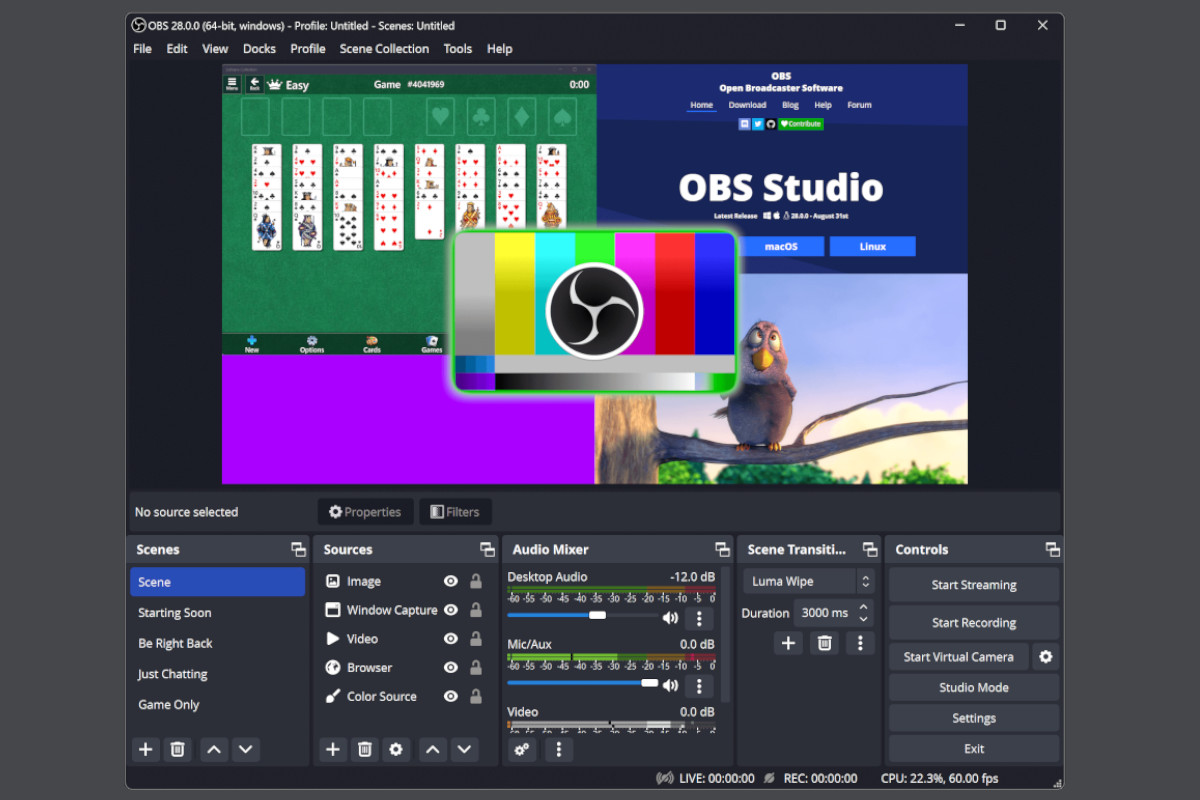
Transmisiones fluidas y de calidad con OBS Studio
El primer paso es descargar OBS Studio desde su sitio oficial y proceder a la instalación en el sistema operativo correspondiente (Windows, macOS o Linux). Una vez abierto, el asistente inicial de configuración te ayudará a ajustar automáticamente los parámetros de vídeo y codificación, pero es recomendable hacerlo manualmente para optimizar el rendimiento.
En el menú Configuración → Emisión, selecciona Twitch como servicio. Para vincular la cuenta, basta con iniciar sesión directamente desde OBS o introducir la Stream Key disponible en el panel de creador de Twitch. Este paso es crucial para asegurar que la retransmisión se conecte correctamente con tu canal.
En el apartado Salida, configura el codificador. Si tu equipo cuenta con una tarjeta gráfica moderna, usa NVENC (NVIDIA) o AMF (AMD) para descargar el trabajo del procesador. En caso contrario, selecciona el codificador por software (x264). Un bitrate de entre 4.000 y 6.000 kbps ofrece un equilibrio excelente entre calidad y fluidez para transmisiones en 1080p a 60 fps.
La sección Vídeo permite definir la resolución base y la resolución de salida. La primera corresponde a la del monitor, mientras que la segunda es la que verán los espectadores. Si el ordenador no es especialmente potente, reducir la salida a 720p puede mejorar notablemente la estabilidad de la emisión.
Dentro del menú Audio, selecciona el micrófono y el dispositivo de salida que desees usar durante el directo. Es recomendable hacer una breve prueba de sonido antes de iniciar la retransmisión para evitar distorsiones o niveles de volumen desajustados. OBS permite además añadir filtros como compresor, supresor de ruido o limitador, ideales para mantener un sonido claro y profesional.
El siguiente paso es crear una escena. Esta será la base visual de la retransmisión. Puedes añadir fuentes como la captura del juego, la cámara web, imágenes, texto o música de fondo. Es aconsejable usar diferentes escenas (por ejemplo, “Pantalla de inicio”, “En directo” y “Descanso”) para ofrecer una presentación más dinámica y organizada.
Antes de comenzar, realiza una prueba privada desde el panel de Twitch para verificar que la conexión es estable y la calidad de imagen adecuada. Si todo funciona correctamente, solo queda pulsar en “Iniciar transmisión” y dejar que OBS haga el resto.
Por último, recuerda que OBS ofrece extensiones y plugins muy útiles para integrar alertas de seguidores, música o estadísticas del chat en pantalla. Combinados con una conexión estable y un equipo equilibrado, permiten emitir como los grandes streamers sin invertir en herramientas de pago.
